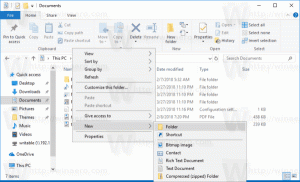Google Chrome'da Sistem Proxy Ayarlarını Geçersiz Kılma
Bir Google Chrome kullanıcısıysanız, proxy'lerle nasıl çalıştığının farkında olabilirsiniz. Tarayıcı, Windows'ta kendi proxy ayarlarını içermez. Bunun yerine, seçenekleri Microsoft Edge, Internet Explorer ve Windows işletim sisteminin kendisi ile paylaşarak sistem ayarlarını takip eder. Chrome için ayrı proxy ayarlarının nasıl belirleneceği aşağıda açıklanmıştır.
Google Chrome, Windows, Android ve Linux gibi tüm büyük platformlar için mevcut olan en popüler web tarayıcısıdır. Tüm modern web standartlarını destekleyen güçlü bir işleme motoruyla birlikte gelir. Bu yazının yazıldığı sırada tarayıcının en son sürümü Chrome 63'tür (değişiklik günlüğünü görün).
Google Chrome veya Chromium'daki proxy uygulaması hiç sevmediğim bir şey. Sizi işletim sisteminde proxy'yi belirtmeye zorlar. Windows'ta bu, klasik Denetim Masası'ndaki İnternet Seçenekleri ile yapılmalıdır. Linux'ta bu, Gnome veya KDE gibi Masaüstü Ortamında yapılmalıdır.
Bu tasarım proxy seçeneğini erişilebilir kılsa da tüm yüklü yazılımlar
, uygulama başına proxy ayarı daha esnektir. Yalnızca belirli uygulamaların proxy kullanmasına ve diğer uygulamaları çevrimdışı tutmasına izin vermeniz gerekiyorsa, proxy sunucu seçeneklerini global olarak belirtmek iyi bir fikir değildir.Neyse ki, bunu yine de Google Chrome'da komut satırı aracılığıyla yapılandırabilirsiniz. Kısayol aracılığıyla özel bir seçenek ekleyebilirsiniz, böylece Chrome, işletim sistemi ile ilgili olmayan ayrı proxy sunucu seçenekleri kullanır.
Google Chrome'da Sistem Proxy ayarlarını geçersiz kılmak için, aşağıdakileri yapın.
- Mevcut Google Chrome kısayolunu kopyalayın ve Google Chrome (Proxy) olarak yeniden adlandırın.
- Oluşturduğunuz kısayolu sağ-sağ yapın ve aşağıdaki satırı chrome.exe kısım:
--proxy-sunucu=ana bilgisayar: bağlantı noktası
Örneğin,chrome.exe --proxy-sunucu=10.10.1.8:8889
Bitirdiniz!
İşte bu anahtarla ilgili bazı ayrıntılar.
Google Chrome'daki Proxy Komut Satırı Seçeneği
--proxy-server anahtarı, HTTP/SOCKS4/SOCKS5 proxy sunucularını destekler. Uygun şema, aşağıdaki sözdizimi kullanılarak belirtilebilir:
[://] [: ]
NS proxy şeması kısmı, aşağıdaki değerlerden biri olabilen proxy sunucusunun protokolüdür:
- http
- çorap
- çorap4
- çorap5
Farklı URL türleri için farklı proxy sunucuları belirtebilirsiniz. Aşağıdaki örneğe bakın:
--proxy-server="https=proxy1:80;http=socks4://proxy2:1080;ftp=proxy3:3128"
Yukarıdaki seçenek http, https ve FTP için üç farklı proxy sunucusu belirtir.
Diğer İlgili Seçenekler
--no-proxy-sunucusu
Bu seçenek proxy sunucusunu devre dışı bırakır. Seçenekler iletişim kutusu aracılığıyla seçilen tüm ortam değişkenlerini veya ayarlarını geçersiz kılar.
--proxy-otomatik algılama
Proxy yapılandırmasını otomatik algıla. Seçenekler iletişim kutusu aracılığıyla seçilen tüm ortam değişkenlerini veya ayarlarını geçersiz kılar.
--proxy-bypass-list="*.google.com; 127.0.0.1"
Bu seçenek, noktalı virgülle ayrılmış adreslerin listesi için proxy kullanılmamasını söyler. Yukarıdaki örnekte, proxy sunucusu, 127.0.0.1 adresiyle birlikte google.com ve tüm 3. düzey etki alanları için kullanılmayacaktır.
--proxy-pac-url=pac-dosya-url'si
Bu, Chrome'a PAC dosyasını belirtilen URL'de kullanmasını söyler. Sistem yöneticiniz tarafından yapılandırılmış bir PAC dosyanız olduğunda kullanışlıdır.
Bizi destekle
Winaero desteğinize büyük ölçüde güveniyor. Aşağıdaki seçenekleri kullanarak sitenin size ilginç ve faydalı içerik ve yazılımlar sunmaya devam etmesine yardımcı olabilirsiniz:
Bu makaleyi beğendiyseniz, lütfen aşağıdaki düğmeleri kullanarak paylaşın. Sizden çok bir şey almayacak, ama büyümemize yardımcı olacak. Desteğin için teşekkürler!